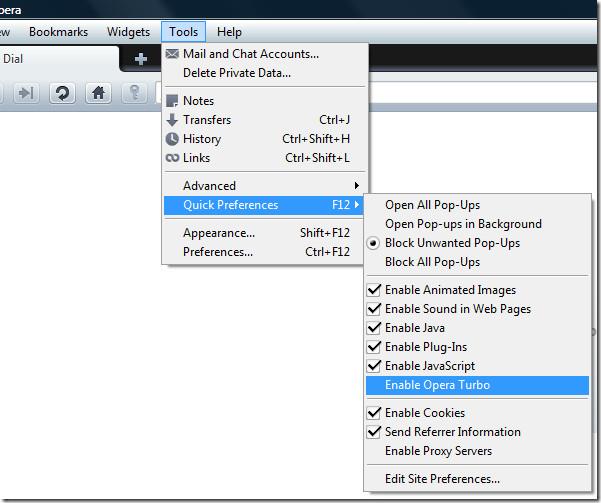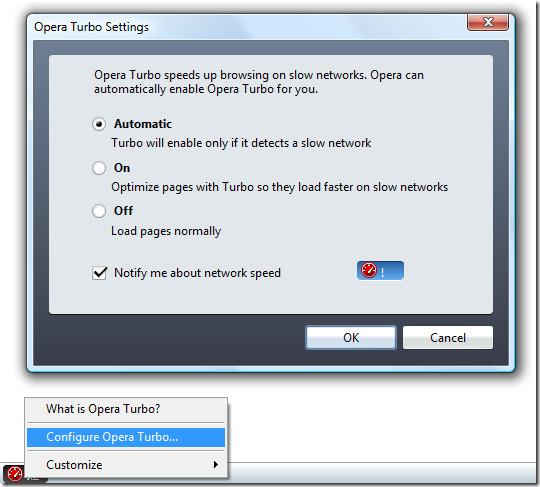Wprowadzenie do trybu Turbo w przeglądarce Opera
Tryb Turbo Opera to nowa funkcja w przeglądarce Opera 10, która pozwala na znacznie szybsze ładowanie strony poprzez kompresję obrazu. Po włączeniu tego trybu serwery Opery kompresują obrazy i inne elementy graficzne ze strony internetowej i przesyłają je do przeglądarki, co skraca czas ładowania. Tryb ten jest odpowiedni dla użytkowników korzystających z wolnego połączenia internetowego, takiego jak modem, lub z przeciążonego łącza Wi-Fi.
Jak to włączyć
Włączenie „trybu Turbo” w Operze to pestka. Przejdź do Narzędzia > Szybkie preferencje i kliknij Włącz Opera Turbo .
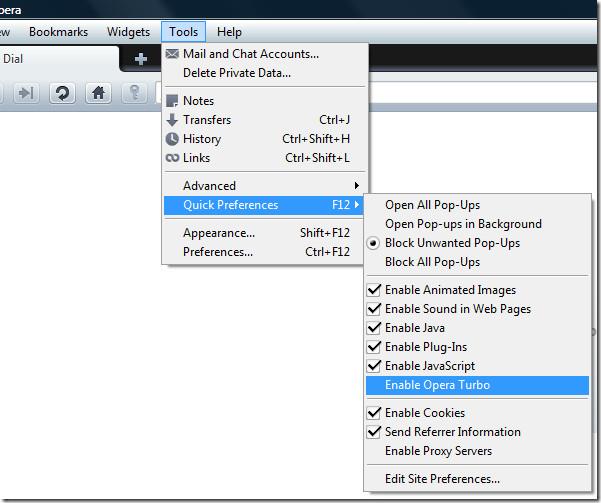
Aby powrócić do trybu normalnego, powtórz tę samą metodę. Oczywiście jakość obrazu w trybie Turbo będzie niższa, więc nie spodziewaj się takiej samej jakości obrazu jak w trybie normalnym.
Jeśli nie chcesz, aby tryb Turbo był włączony ani wyłączony, dostępna jest nowa opcja. Możesz ustawić tryb Turbo na Automatyczny, co oznacza, że będzie on włączany po wykryciu wolnego połączenia i wyłączany po wykryciu normalnego połączenia. Kliknij prawym przyciskiem myszy ikonę Turbo i wybierz Konfiguruj Operę Turbo. Teraz w Ustawieniach Opera Turbo wybierz Automatyczny i kliknij OK. To takie proste.
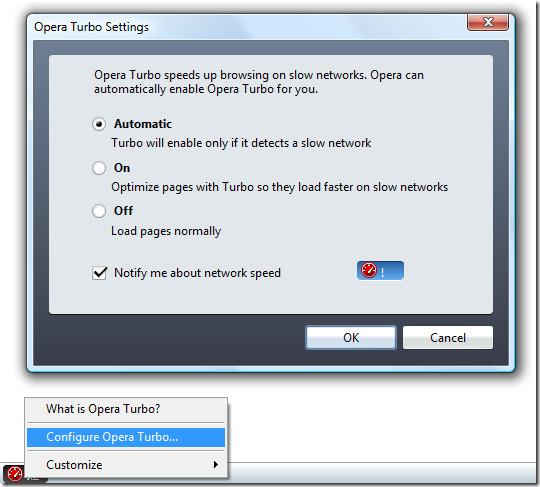
Opera to wieloplatformowa przeglądarka działająca w systemach Windows, Mac OS i Linux. Miłej zabawy!
![Jak zainstalować jądra na telefonach z Androidem [ROM-y niestandardowe] Jak zainstalować jądra na telefonach z Androidem [ROM-y niestandardowe]](https://tips.webtech360.com/resources8/r252/image-299-0829093931118.jpg)